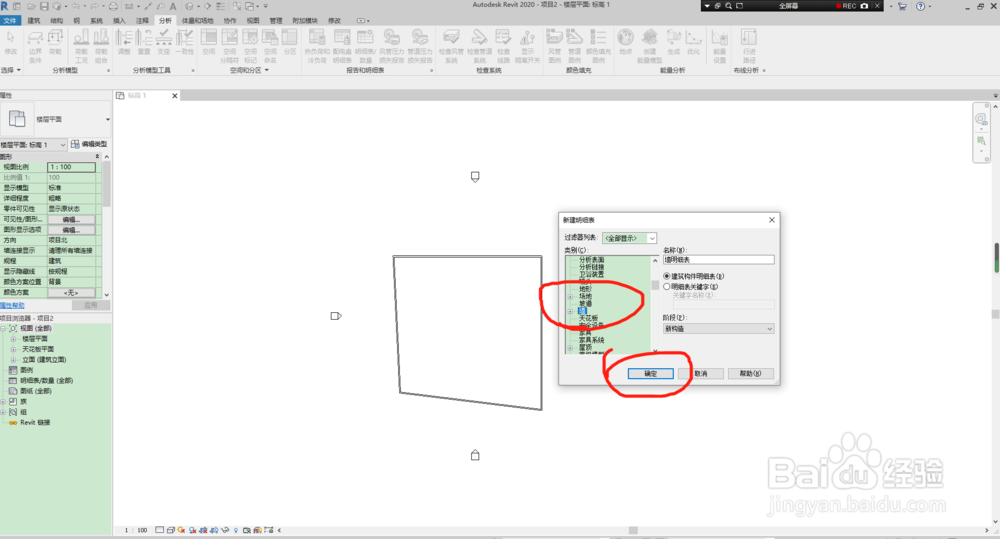如何设置revit项目中的明细表
1、一、打开revit软件,并新建一个建筑样板
2、二、在建筑选项卡下的选中墙,然后再操作框中任意创建几面墙
3、三、在菜单栏中的分析选项卡下找到明细表,并点击它,会出现如图所示的对话框
4、四、在类别框中选中墙,点击确定
5、五、之后在出现的对话框中任意选择几个字段添加进去,并点击确定
6、六、确定之后,操作界面就会变成我们图示的画面,画面中的就是我们创建好的明细表了
声明:本网站引用、摘录或转载内容仅供网站访问者交流或参考,不代表本站立场,如存在版权或非法内容,请联系站长删除,联系邮箱:site.kefu@qq.com。
阅读量:77
阅读量:25
阅读量:33
阅读量:51
阅读量:45